Oui c'est OKDésinstaller Windows 10 version 20H2, et vous avez installé au bon emplacement.Cet article explique comment obtenir deWindows 10 version 20H2Retour en arriereDepuis la version 2004,Et a corrigé un problème différent qui a commencé à apparaître après une mise à niveau récente.
Indique que si vous rencontrez différents problèmes après l'installation de la mise à jour Windows 10 octobre 2020, vous pouvezDésinstaller Windows 10 version 20H2 et revenir en arrière ou revenir à la version précédente de Windows 10 1909.
Comment annuler une mise à niveau de Windows 10
- Si votre appareil a été mis à niveau à l'aide de Windows Update, de l'Assistant de mise à jour ou d'une mise à niveau sur place à l'aide de l'outil de création de support, vous pouvez utiliser l'option de récupération pour annuler/désinstaller la mise à jour Windows du 2020 octobre 10.
- Après la mise à niveau vers la mise à jour d'octobre 2020,veuillez vous assurerLors du nettoyage des fichiers pour libérer de l'espacepas supprimé windows.olddossier.
- Si vous avez un appareil portable, vérifiez que la machine est branchée sur une source d'alimentation fiable, sinon elle ne vous permettra pas de revenir en arrière.
- Il est également recommandé de sauvegarder tous les fichiers importants localement ou dans le cloud.
- Enfin, assurez-vous de vous souvenir de votre mot de passe, car il peut être requis après la restauration.
Désinstaller la mise à jour Windows 10 version 20H2
- Appuyez sur Windows + I pour ouvrir les paramètres Windows,
- Cliquez sur Mise à jour et sécurité, puis sur Récupération à gauche
- Cliquez maintenant "Revenir à la version précédente de Windows 10" sous "commencer".
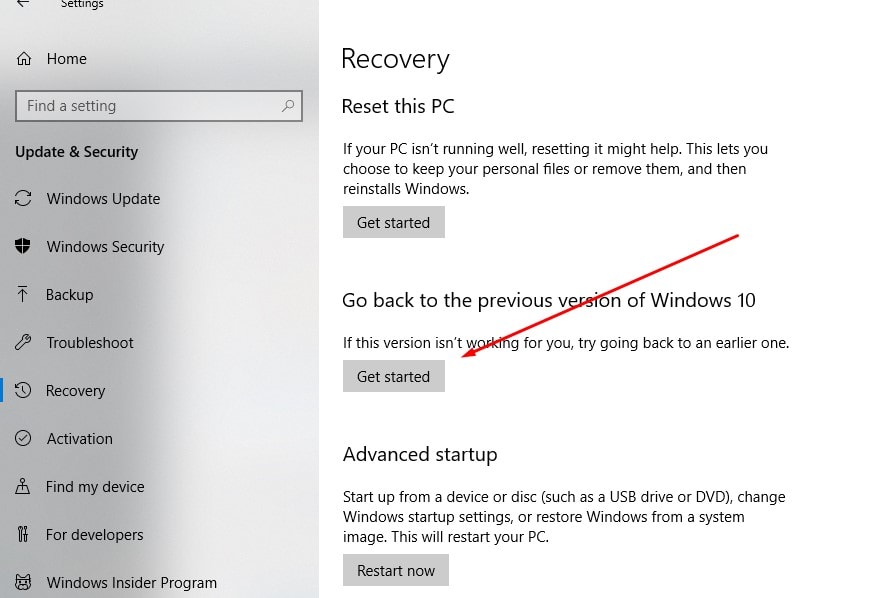
Lorsque vous cliquez sur Commencer, dansSous "Revenir à une version précédente de Windows 10".Cela vous demandera pourquoi vous souhaitez revenir à la version précédente, utilisez "l'option ci-dessous".
- Mon application ou mon appareil ne fonctionne pas sur cette version
- Les versions antérieures semblent être plus faciles à utiliser
- Les anciennes versions semblent être plus rapides
- Les versions antérieures semblent être plus fiables
- pour une autre raison
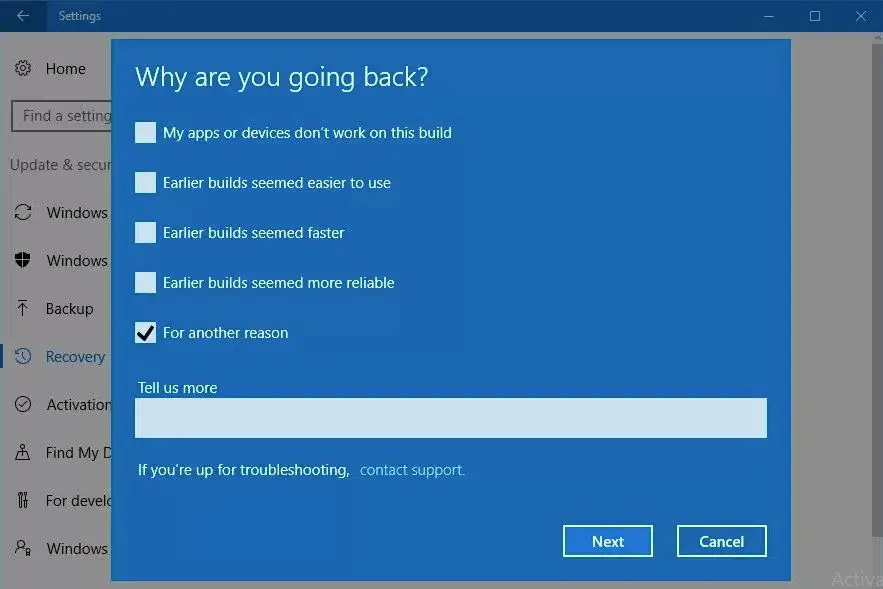
- Répondez à la question en sélectionnant votre réponse préférée ou en sélectionnant une autre raison (vous pouvez choisir d'indiquer plus de raisons à Microsoft si vous préférez), puis cliquez sur Suivant pour continuer.
- Lorsque vous cliquez sur le prochain Windows 10, s'il existe une nouvelle mise à jour qui peut résoudre le problème que vous rencontrez actuellement, Windows 10 vous invitera à rechercher une opportunité de mise à jour.
- Si vous décidez de revenir en arrière, cliquez sur " Non, mercivotre continuation.
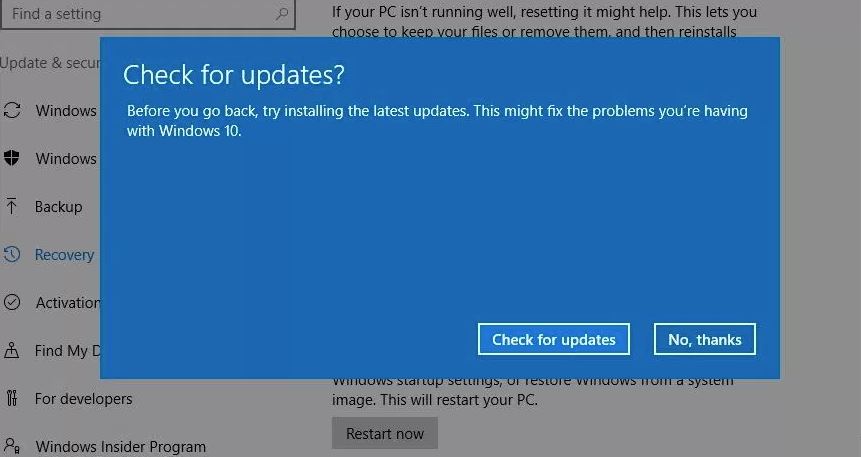
- Sur l'écran suivant, lisez attentivement ce que vous devez savoir.
Cela vous guidera.Après être revenu, vous devez réinstaller certaines applications.De plus, vous perdrez toutes les modifications apportées après la mise à niveau vers la mise à jour d'octobre 2020.
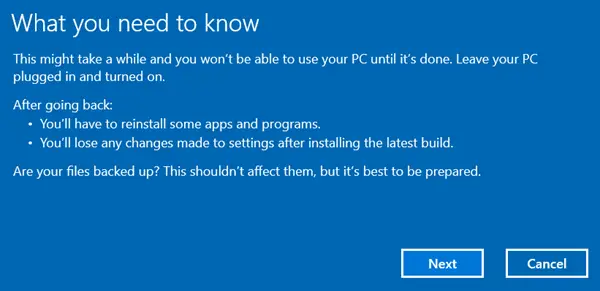
- Après avoir lu ceci attentivement, cliquez sur Suivant pour passer à l'étape suivante pour désinstaller la mise à jour Windows 10 octobre 2020.
- Lorsque vous cliquez sur Suivant, cela vous demandera de ne pas être verrouillé, ce qui signifie que vous aurez besoin du mot de passe que vous avez utilisé pour vous connecter aux versions précédentes de Windows 10.
- Cliquer sur Suivant pour continuer.
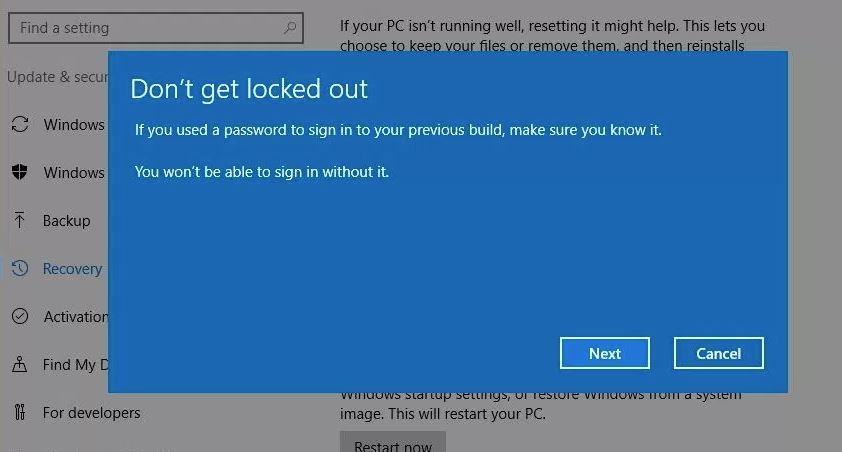
- C'est tout ce que Windows vous demandera d'essayer cette version.
- Cliquer sur "Revenir à une version antérieure"pour démarrer le processus de désinstallation de Windows 10 version 20H2.
- L'installation reprendra votre PC et le ramènera à une version antérieure de Windows 10 2004.
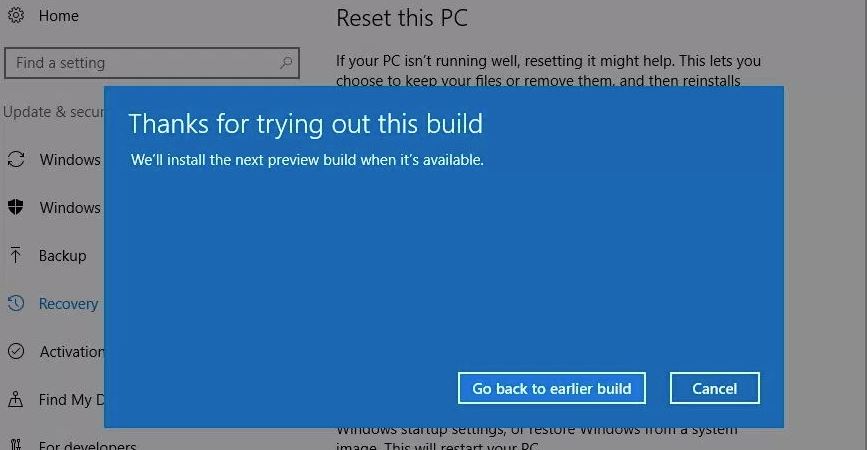
Une fois que vous avez fait cela, vous voudrez peut-être Reportez l'installation de Windows Update sur Windows 10 de quelques jours pour retarder l'installation des nouvelles mises à jour de Windows.quand tu veux
Vous pouvez également visiter les options avancées de Windows et sélectionner l'option Revenir à la version précédente pour annuler/désinstaller la mise à jour de Windows 10 20H2.
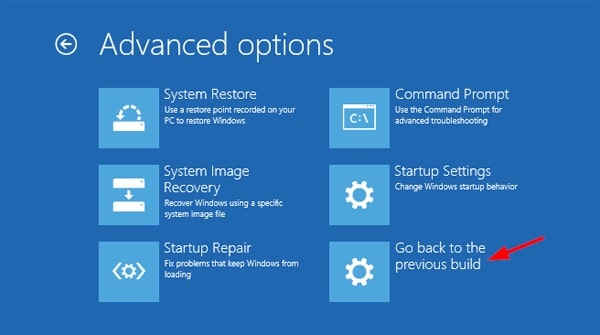
Veuillez également lire :
- Comment réparer Video_Dxgkrnl_Fatal_Error dans Windows 10
- Après la mise à niveau de Windows 10 20H2, l'ordinateur portable se bloque souvent et se bloque
- Fix Ethernet n'a pas d'erreur de configuration IP valide dans Windows 10
- Comment résoudre les problèmes d'imprimante dans la mise à jour Windows 10 20H2
- Problèmes courants de mise à jour de Windows 10 et comment les résoudre

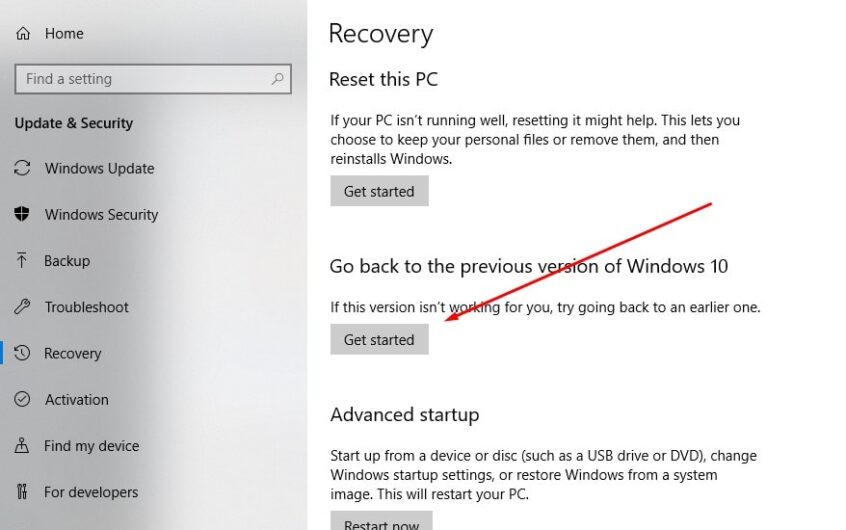
![[Corrigé] Microsoft Store ne peut pas télécharger d'applications et de jeux](https://oktechmasters.org/wp-content/uploads/2022/03/30606-Fix-Cant-Download-from-Microsoft-Store.jpg)
![[Corrigé] Le Microsoft Store ne peut pas télécharger et installer des applications](https://oktechmasters.org/wp-content/uploads/2022/03/30555-Fix-Microsoft-Store-Not-Installing-Apps.jpg)
